Программа для подключения телефона самсунг к компьютеру
Современные смартфоны оснащаются качественными камерами, способными фотографировать и записывать видео, а также мощными процессорами, позволяющими запускать игры с качественной графикой.
Нередко возникает необходимость передавать файлы между компьютером и телефоном, да и просто сохранить все данные (например телефонную книгу) на компьютер. Существуют различные способы сделать это – через облачные хранилища, через общую Wi-Fi сеть, однако многие пользователи консервативны и предпочитают переносить данные через USB-кабель.
Описание программы
С помощью программы происходит передача информации из телефонов, планшетов, цифровых фотоаппаратов на компьютеры с операционной системой Windows. Файлы сохраняются в присущих форматах для контактов, сообщений, расписаний, заметок. Для мультимедиа – музыки, фото, видео – работают форматы mp3, mp4, другие.
Данные синхронизируются на компьютере и могут быть использованы в работе на Windows. Обратным процессом можно синхронизировать и обновлять программное обеспечение на мобильных устройствах Samsung.

Программа размещает указанные файлы в сети интернет для совместного пользования. Процесс обмена отображается в правом нижнем углу окна программы. По завершении синхронизации менеджер извещает о завершении, что удобно, если процесс происходил с минимизированным окном.
Возможности Samsung Kies:
синхронизация с ПК;
управление данными флеш-памяти;
просмотр фотографий и видеофайлов;
сортировка и обмен данными;
использование мобильного телефона в качестве модема.
Благодаря своим функциям, программа Samsung Kies позволяет работать не только с мобильными телефонами и смартфонами Samsung, но и с фотоаппаратами, видеокамерами, МР3-плеерами этой компании.
Редактирование контактов, управление фото и музыкой
Помимо операций синхронизации и резервного копирования Kies можно использовать для просмотра и редактирования контактов, а также управления фотографиями и музыкой. При работе с контактами можно просматривать адресную книгу телефона и SIM-карты, удалять ненужные, корректировать существующие и добавлять новые контакты. При этом доступно несколько режимов просмотра, в том числе в виде списка и набора визиток. В режиме правки/добавления контакта можно задать всю необходимую информацию, за исключением сигнала вызова (персональной мелодии). По окончанию всех операций нажимают кнопку «Сохранить на устройстве». При необходимости список контактов можно загрузить не только с устройства, но и из файла «экспорта». Еще одна полезная функция, позволяющая «причесать» адресную книгу – поиск повторяющихся контактов.
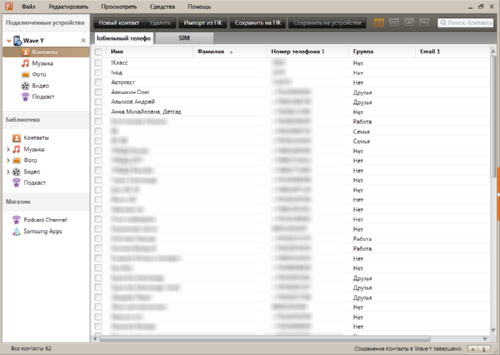
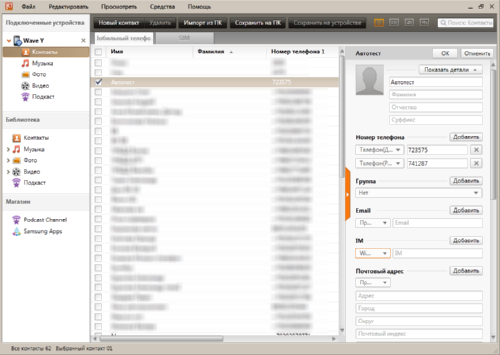
Достаточно удобно реализовано и управление музыкой – при выборе соответствующего пункта в меню действий для подключенного устройства на экране компьютера будет отображен список всей музыки, находящаяся в памяти устройства. При этом можно отдельно просмотреть композиции находящиеся во встроенной памяти и на карте памяти. Выбранную композицию можно прослушать, сохранить на компьютере и удалить из памяти мобильного устройства. При желании можно отметить несколько файлов. Также через диалоговое окно управления музыкой можно добавлять на устройство музыкальные произведения, хранящиеся на компьютере. Аналогичным образом построен интерфейс работы с фотографиями, видео и подкастами. Причем при отсутствии на компьютере необходимых видеокодеков Kies предложит их установить.
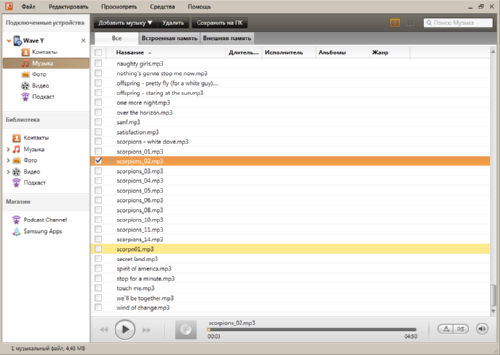
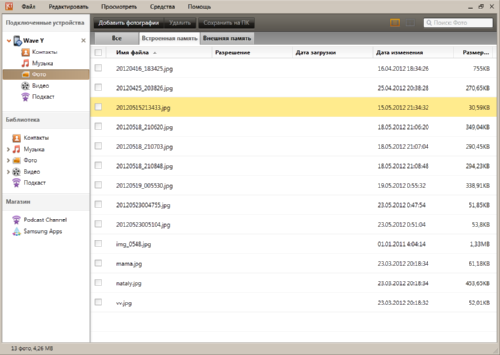
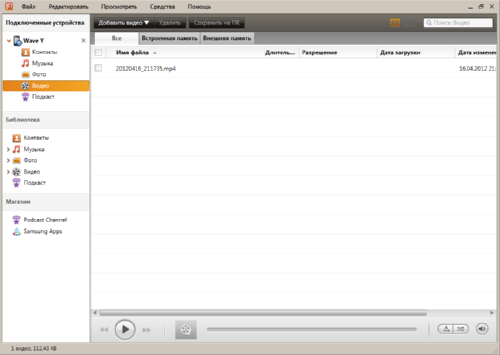
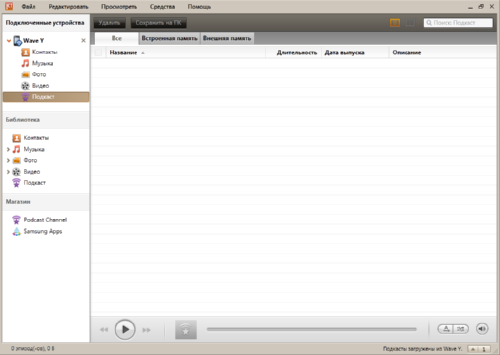
Возможности Kies Samsung
Помимо основных возможностей, утилита включает расширенный функционал.
Синхронизация контактов
Доступно синхронизирование различных элементов:
- личных контактов;
- дат, запланированных мероприятий;
- медиа файлов.

Для выполнения задачи, поставить галочку напротив выбранных файлов, запустить процедуру.
Копирование данных
Опция создает архивную копию выбранной информации, позволяя восстановить ее на другом устройстве.
Важно: программа не сможет корректно перенести всю информацию на новый гаджет, особенно если он не принадлежит к линейке Самсунг.
Для архивирования можно выбирать практически все данные, за исключением:
- данные приложений не сохранятся, сами же они будут перенесены;
- медиа файлы извлекаются из внутреннего хранилища, но не из карты памяти.
Восстановление данных при помощи архивных копий
Чтобы восстановить сохраненные файлы, нужно:
- соединить смартфон и ПК с помощью провода или без него;
- нажать «Восстановить данные»;
- выделить то, что планируется восстановить.
Процесс запустится автоматически.
SAMSUNG_USB_Driver_for_Mobile_Phones
Вот и всё на сегодня — теперь знаете, как подключить телефон Samsung к компьютеру.
До новых полезных компьютерных программ и интересных приложений для Андроид.
Видеоинструкция
- https://besprovodnik.ru/kak-podklyuchit-samsung-k-kompyuteru/
- https://samsung-wiki.com/kak-podklyuchit-samsung-k-kompyuteru.html
- https://samsung-galaxy.mobi/kak-podklyuchit-telefon-k-kompyuteru/
- https://www.samsung.com/ru/support/app/kies/
- https://droidd.ru/samsung-galaxy-does-not-connect-to-the-computer-the-program-for-connecting-your-phone-to-your-computer.html
- https://samsngexperts.ru/blog/kak-podklyuchit-telefon-samsung-k-kompyuteru-cherez-usb/
- https://zen.yandex.ru/media/id/5dcd3ecc723e5e0ec67ac9d4/kompiuter-ne-vidit-telefon-cherez-usb—pochemu-i-kak-ispravit-5dcd428f012fbd6197673ce8

Как подключить смартфон к компьютеру через Bluetooth — Пошаговая инструкция

Как подключить очки VR к компьютеру — пошаговая инструкция

Как подключить умные часы Samsung Gear к любому iPhone — Инструкция

Пошаговая инструкция подключения смартфона к ноутбуку

Как к компьютеру подключить гарнитуру от телефона: микрофон и наушники — пошаговая инструкция
Возможные сложности

Но при синхронизации девайсов может случиться так, что Самсунг к компьютеру не подключается. Это может произойти из-за нескольких возможных сложностей:
- Есть смартфоны, у которых нераспространенная ОС. Они не всегда соединяются с компьютером. Для устранения проблемы необходимо сначала выключить телефон, в таком состоянии подключить через кабель к ноутбуку или ПК, и только после всех манипуляций включить его. Компьютер автоматически найдет гаджет и установит необходимые драйвера.
- В случае проблем с синхронизацией можно перейти в меню разработчика и активировать отладку. Это устранит проблему.

Возможна незапланированная установка компьютером драйверов при подключении к нему телефона. Необходимо подождать, пока установка закончится. Если в процессе возникли проблемы, то драйвера загружают вручную. Для этого их скачивают на официальном сайте Samsung.
Подключить девайсы можно несколькими способами. Выбор соединения зависит от ситуаций и скорости синхронизации. Кроме того, стоит знать про возможные сложности и варианты их устранения. Если же все предложенные способы не подействовали, то лучше всего обратиться к специалистам.












